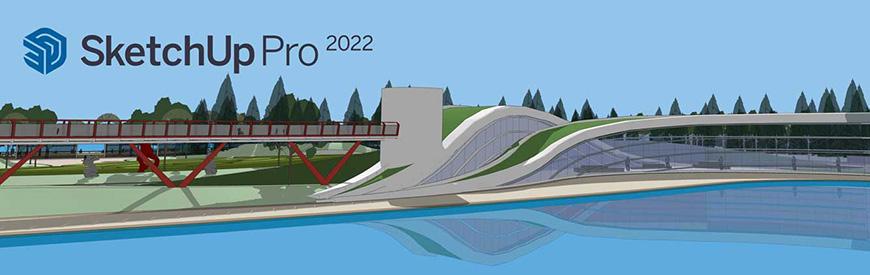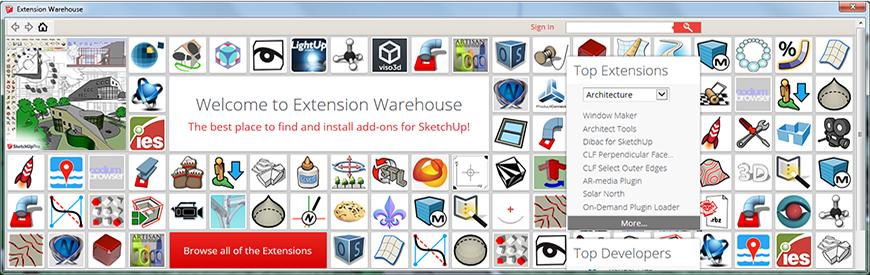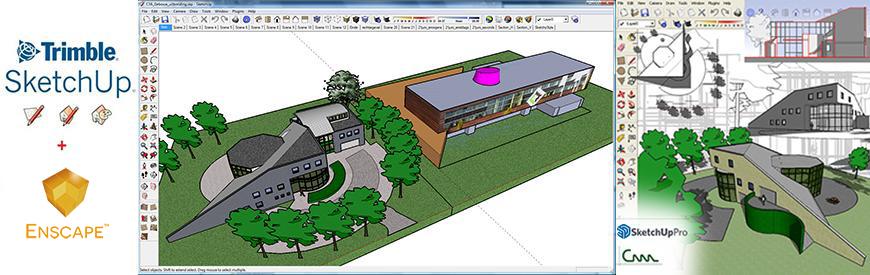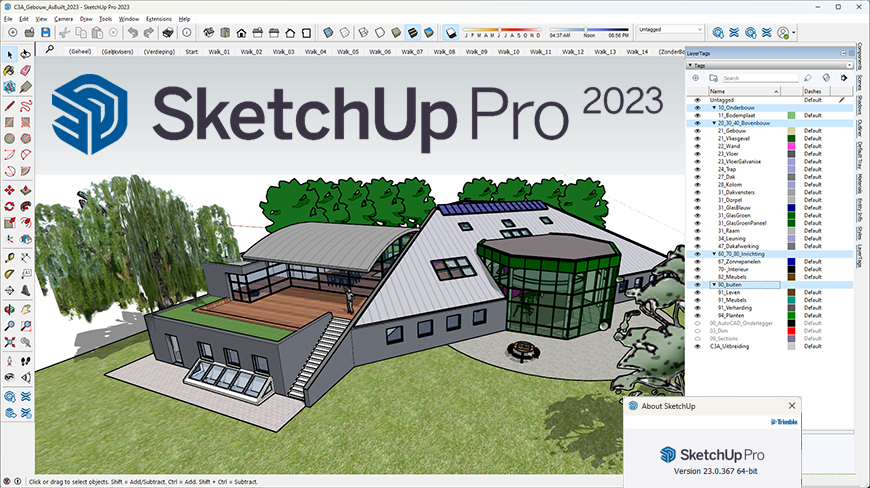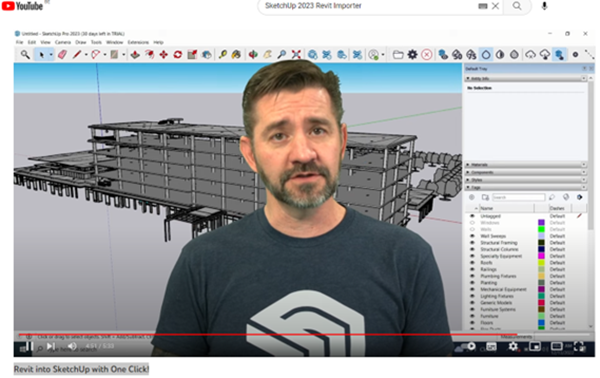C3A Wijzerartikel
Dit artikel verscheen in de C3A wijzer
SketchUp Pro versie 2023

Trimble lanceerde op woensdag 22 febr. 2023 een nieuwe SketchUp Pro en SketchUp Studio release 2023. Deze nieuwste SketchUp ziet er nog steeds uit als de voorgaande (de look & feel is gelukkig niet gewijzigd). SketchUp Pro én SketchUp Studio 2023 samen met Layout 2023 biedt enkele optimalisaties voor SketchUp én Layout en beide zijn meteen klaar voor de nieuwste Windows 11 en macOS. Ondertussen zijn enkel nog nieuwe of extra licenties via de Subscription formule te bekomen, en allen met een Subscription kunnen ook meteen met de nieuwste versie aan de slag. Opgelet: niet alle Addins zijn meteen compatibel, maar onze favoriete Render-Addin Enscape (én V-Ray) zijn samen al vanaf de lanceringsdatum ook compatibel met SketchUp 2023 (wel even een update uitvoeren ...). En ... vooral de nieuwe Revit Importer via SketchUp Studio is een EyeCatcher voor ons !
Werkt u nog niet met SketchUp Pro ? Werkt u nog met een oudere versie of de gratis versie ? Dan is een nieuwe versie nu wel het moment om naar een SketchUp-subscription over te schakelen !
Look & Feel
SketchUp 2023 blijft er nog steeds uitzien als de voorgaande (de look & feel is niet gewijzigd, nog geen Ribbons e.d. zoals bij Office, AutoCAD en Revit ...). De Windows Tray met Tabs (zoals rechts op het scherm in de printscreen hierboven) was er al vanaf de release 2016: ipv de diverse vensters her en der op het scherm in de weg te zetten, is er net zoals in Layout een dergelijke tray waar de Windows beter gestructureerd op het scherm te beheren zijn. In SketchUp zijn deze Trays trouwens beter te organiseren dan in Layout. Exclusief voor de Windows-versie van SketchUp !
SketchUp Pro 2023 - Nieuwe Features
Goed om weten dat veel hetzelfde gebleven is ...
Windows Common Installer
Een nieuwe installatie-ervaring met meer opties, waaronder Studio-functies. Studio is een Windows-abonnement dat toegang biedt tot verschillende functies, zoals V-Ray, de Revit Importer en Scan Essentials. Het nieuwe Windows Installer biedt deze studio-only opties naast SketchUp Pro voor desktop, layout en style builder. Wanneer u een nieuwe installatie start met het installatieprogramma, ziet u Revit Importer en Scan Essentials standaard geselecteerd :
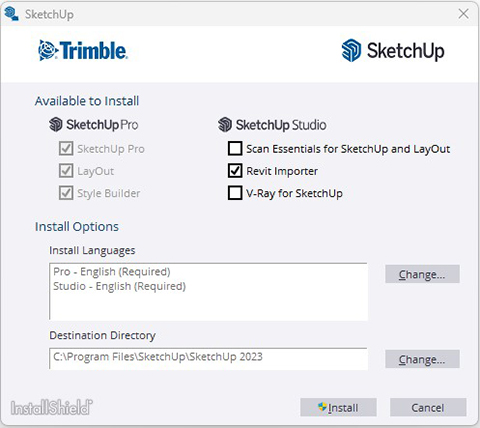
U ziet ook V-Ray voor SketchUp als een optie. Als u ervoor kiest om V-Ray te installeren met behulp van het installatieprogramma, raadpleegt u best het artikel V-Ray installeren voor SketchUp voor volledige installatie-instructies. U kunt er altijd voor kiezen om geen van deze functies te installeren.
Welkom scherm en My Account ... zoals bij vorige versie.
- Files tab: direct toegang tot nieuwe, recente of herstelde projecten;
- Learn tab: toegang tot SketchUp's Learning Management, forum en YouTube kanaal;
- Licensing tab: toegang tot licentie gerelateerde informatie.
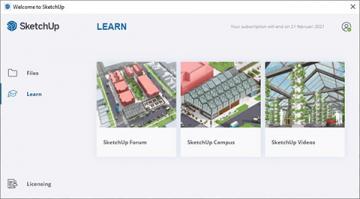
- in de Toolbar rechtsboven in SketchUp Pro en LayOut zit al sedert de release 2020 een 'My Account' knop voor toegang tot je accountinformatie en om uit te loggen van een apparaat.
- maakt het nog duidelijker dat een licentie persoons-gebonden is
- en let op het blauwe logo ... in een stijl die aansluit bij de rest van het Trimble Eco-systeem. Het nieuwe logo is afgeleid van een in 3D gebouwde kubus in SketchUp zelf ...
Revit Importer
SketchUp Studio-abonnees kunnen nu eenvoudig Revit-bestanden importeren in hun SketchUp-modellen. Na een installatie van een SketchUp Pro met die keuze Revit Importer erbij, kan u dit een maand gratis uitproberen ! En hebt u bij de installatie niet aangegeven om die Revit Importer mee te installeren, dan krijgt u bij het gebruik van zo'n Revit Import de gelegenheid om vanaf dan deze faciliteit een maand in gratis Trial-mode te gebruiken, of meteen over te stappen van SketchUp Pro naar SketchUp Studio.
Veel SketchUp-projecten vinden uiteindelijk hun weg naar andere programma's voor detaillering en documentatie. Tegelijkertijd vinden projecten uit andere programma's hun weg naar SketchUp voor visualisatie, samenwerking en verbeterde communicatie. Een populair programma dat wordt gebruikt om bouwdocumenten en vergunningensets te leveren voor veel grote architectuurprojecten is Autodesk Revit: dit is ondertussen wereldwijd het meest gebruikte BIM-systeem voor bouwprojecten, toegepast bij àlle bouwpartners.
Met de nieuwe Revit Importer, beschikbaar op Windows voor Studio-abonnees, kunt u nu eenvoudig uw Revit-projecten importeren in SketchUp. Deze Trimble SketchUp Revit Importer beschikt over:
- Compatibiliteit met SketchUp 2021 en elke versie daarna; tot en met de nieuwste versie.
- Beschikbaarheid via het Common Windows Installer and Extension Warehouse.
- U hoeft geen Revit-installatie of een Revit-licentie te hebben.
- Compatibiliteit met RVT-bestanden die zijn gemaakt met de 2011- of latere versies van Revit.
- Wanneer u de Revit-import gebruikt om een RVT-bestand op te nemen in uw SketchUp-model, maakt SketchUp automatisch het volgende:
- SketchUp-componenten - Converteert alle Revit-families in componenten, converteert identieke Revit-objecten naar identieke componenten en geeft componenten een naam met behulp van de Revit-familienaam/familietype en instantie UUID.
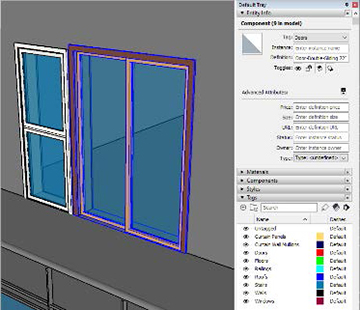
- SketchUp-tags - Alle Revit-families ontvangen tags (layers) die zijn vernoemd naar hun equivalente Revit-categorieën.
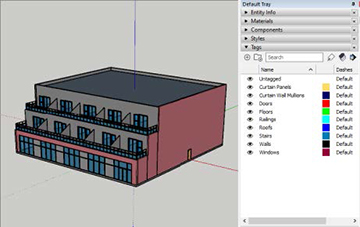
- SketchUp-secties - Maakt secties van Revit-Levels, naar beneden gericht en 4' boven Revit-niveaus geplaatst.
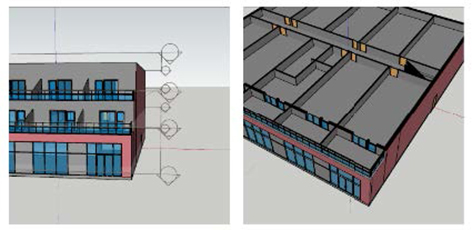
- SketchUp-materialen - Revit-materialen worden SketchUp-materialen en worden weergegeven alsof ze zijn gerenderd met de optie Consistente kleuren in Revit.
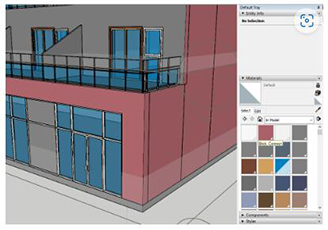
- Geometrie-optimalisatie - SketchUp optimaliseert redundante triangulatie en verlaagt het aantal segmenten op curven in geïmporteerde Revit-projecten.

Zie het uitgebreidere Revit Importer-artikel in het Helpcentrum voor meer informatie, en :
bekijk eens deze Revit into SketchUp with One Click! Via YouTube !
Revit Importer – experiment met het C3A-gebouw uit de C3A-Revit cursus
Vanuit de menu File -> Import is een Revit File (*.rvt) te selecteren, die via deze nieuwe importer echt wel uitstekend een Revit Bestand omzet naar een heel bruikbare SketchUp file. Hierbij een experiment met het C3A-gebouw uit de C3A-Revit cursus. Daarbij werd het C3A-Gebouw samengevoegd met het gelinkte C3A-Terrein (want gelinkte file komen niet mee bij zo’n import) en let even op de omvang van de Revit-file ( 82Mb) en het resultaat in SketchUp met àlle geometry, en slechts 8Mb groot, 1/10 !!!
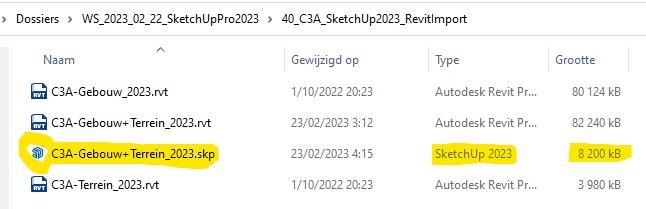
Op een deftige workstation duurde dit Import proces slechts 16 seconden !!!
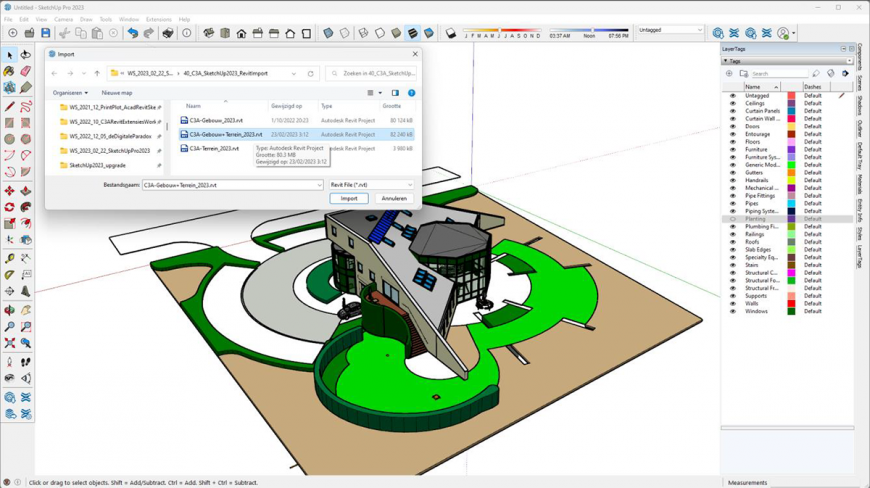
Het resultaat is een heel bruikbaar SketchUp bestand, goed gestructureerd op Layers(Tags) conform de Revit Categoriën én met behoud van de Revit Materials! Spijtig dat nog niet voorzien is om specifieke Views uit het Revit-model als Scenes in SketchUp erbij te bekomen. En uiteraard, alle parametrische eigenschappen van de Revit-elementen zijn verdwenen (dat kan niet in SketchUp), maar het is een uitstekende 3D geometry waar je hopelijk niets moet aan veranderen, want dat kan je VEEL beter in Revit doen !
OPGELET: dit is een procedure voor personen die SketchUp hebben en kennen, en nog niet vertrouwd zijn met Revit of zelf geen Revit hebben. Want … waarom zou je anders zo’n Revit-model in SketchUp binnen trekken ? Zeker NIET om nog aanpassingen te doen, want dat kan je VEEL beter in Revit doen. En om goede technische bouwtekeningen te maken moet je dit zeker ook NIET doen, want die goede 2D-plannen en doorsneden rollen er zo uit in Revit ... maar NIET in SketchUp. Idem voor meetstaat-extracties. En ... om te Renderen met Enscape of Vray moet je dit ook niet doen, want dat kan evengoed (en beter) in Revit ... maar dan moet je wel een FULL Revit hebben en kennen. Maar als je bijv. enkel een Revit LT zou hebben, dan is deze werkmethodiek voor visualisaties wel te overwegen … of ...
toch beter de stap zetten naar een Revit Full (mét de nodige C3A-opleiding erbij) ?
Gereedschap FLIP (spiegelen)
De nieuwe FLIP-tool vervangt de opdrachten voor spiegelen en maakt het eenvoudiger om selecties om te keren en symmetrie te creëren, waardoor het giswerk wordt weggenomen bij het heroriënteren van een selectie. Activeer de FLIP knop via de Toolbar. Op Windows vind je Flip in de Large Toolset, op Mac vind je Flip in de standaardwerkbalk. Of start Flip from Search en wijs het een sneltoets toe, zoals u wilt.
Net als verschillende andere gereedschappen kunt u FLIP activeren nadat u geometrie hebt geselecteerd of de muisaanwijzer op de entiteiten plaatsen die u wilt spiegelen. Eenmaal ingeschakeld, ziet u drie vlakken die overeenkomen met de oriëntatie van het model. Beweeg de muisaanwijzer over een vlak en klik één keer om over dat vlak te 'flippen'. U kunt zelfs de pijltoetsen gebruiken - linkerpijl voor groen, rechterpijl voor rood en omhoog voor blauw.

In de kopieermodus, die wordt geschakeld met de Ctrl-toets in Windows of Option op de Mac, wordt een omgedraaide kopie van uw selectie gemaakt. Activeer de kopieermodus, klik en sleep een vlak naar de gewenste plek en laat uw muis los om een symmetrische kopie te maken.
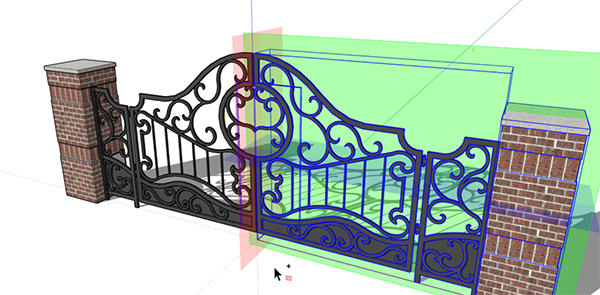
De kopieermodus duurt voor één copie en schakelt terug naar de standaardmodus nadat u een actie hebt uitgevoerd. Het ongedaan maken van een FLIP doet een stap terug terwijl je je selectie intact houdt, klaar voor een nieuwe FLIP. Met de ESC-toets worden de spiegelvlakken teruggezet naar de standaardstand.
Als u een object liever FLIPT met de bovenliggende as (of contextas), gebruikt u de Alt-toets in Windows of Command op de Mac, waarbij u spiegelen schakelt tussen de oriëntatie van een geselecteerde objectas en de richting van de bovenliggende assen. De vlakken die u ziet bij het activeren van het gereedschap FLIP zijn gericht op de assen van een groep of component, vergelijkbaar met het gereedschap Schalen. Bij het selecteren van meerdere objecten met verschillende asoriëntaties, respecteren de vlakken de assen van het bovenliggende model.
Efficiëntie van grote modellen
Bewaar grote modellen met verbeterde efficiëntie met behulp van multithreading-technologie.
Multithreading is het vermogen van een centrale verwerkingseenheid om meerdere threads tegelijkertijd uit te voeren. We hebben de manier waarop SketchUp uw model opslaat bijgewerkt om deze technologie te kunnen gebruiken. Het betekent dat u grotere modellen sneller kunt opslaan en met minder kans op fouten.
Overlays
Ontwikkelaars kunnen nu extensies maken die kunnen blijven bestaan terwijl ze andere native SketchUp-tools en -functies gebruiken. We noemen dit een Overlay. Het nieuwe deelvenster Overlays kan u helpen bij het beheren van extensies die met deze mogelijkheid zijn ontworpen.
Overlays zijn een nieuwe SketchUp-mogelijkheid en bijbehorende API waarmee ontwikkelaars extensiegedrag kunnen aanhouden terwijl u andere hulpprogramma's gebruikt. Dit betekent dat extensies nu informatie in het modelleringsvenster kunnen blijven analyseren, visualiseren en maken terwijl u andere systeemeigen hulpprogramma's en extensies blijft gebruiken. U kunt nu bijvoorbeeld de nieuwste update van Solid Inspector gebruiken, een populaire extensie met overlay-mogelijkheid, om problemen met uw vaste entiteiten te detecteren terwijl u ze maakt of oplost. Met het deelvenster Overlays kunt u de zichtbaarheid van een extensie bepalen door de bijbehorende overlay uit te schakelen of weer in te schakelen.
en nog diverse modelleringsupdates en -verbeteringen:
- Verhoogde gumgevoeligheid met de Eraser
- De selectie van randen/vlakken opheffen: U kunt nu vlakken of randen uit een selectieset verwijderen met Randen deselecteren of Deselecteer vlakken. Deze nieuwe opdrachten zijn te vinden via een zoekopdracht of in het submenu Selecteren.
- Dubbelklik op Tekenassen: Het verplaatsen van de assen in uw model is nu nog eenvoudiger! Wanneer u de tekenassen verplaatst met het gereedschap Assen, kunt u nu dubbelklikken om ze direct te plaatsen en alle andere uitlijningsstappen over te slaan.
- Segmenten uit de vrije hand: U kunt nu uw lijnsegmenten wijzigen met Ctrl + of Ctrl -, op dezelfde manier waarop u segmenten voor cirkels, bogen of polygonen zou vergroten of verkleinen.
- Driepuntstekengereedschappen Metingen : De invoer van metingen voor de gereedschappen 2-puntsboog, 3-puntsboog en geroteerde rechthoek zijn nu gestandaardiseerd. Nadat u het tweede punt voor deze gereedschappen hebt ingesteld, kunt u waarden invoeren en herhalen in het meetvak, waarbij de beginafstand van een tekenbewerking wordt gedefinieerd.
- Sectievlakken in opnieuw geladen componenten: Af en toe worden componenten met sectievlakken in een model geladen en conflicteert de actieve stijl met de zichtbaarheidseigenschappen van het opgeslagen sectievlak van de component. We hebben ervoor gezorgd dat de instellingen van uw model voorrang hebben en dat de huidige stijlinstellingen worden gerespecteerd bij het importeren van die componenten.
- Snelkoppelingen naar zoekresultaten: Wanneer u naar een opdracht zoekt met Zoeken, ziet u nu de toegewezen snelkoppeling, indien beschikbaar, voor uw resultaat.
Layout 2023 - Nieuwe Features
nog even een korte opsomming van het nieuws bij de release 2019:
- File Locking: Als er 1 bestand in 2 LayOut instanties is geopend, wordt het bestand tijdelijk op 'Read Only' gezet om verkeerde opslag te voorkomen;
- DWG ondersteuning: Eenheden zijn gemakkelijker aan te passen bij een DWG import;
- Stippellijnen: De stippellijnen vanuit SketchUp zijn ook in LayOut te modificeren;
- SketchUp Export: Optie die is toegevoegd bij de DWG/DXF export, zodat SketchUp de data beter interpreteert, groepen als componenten worden gezien en fills/patterns als vlakken.
- documentcopntrole: direct vanuit Layout de view-instellingen van uw SketchUp scene aanpassen;
- modelaanzichten van SketchUp scenes aan te passen in LayOut, zoals de zichtbaarheid van layers aanpassen en in Layout apart bijhouden;
in de release 2021 zijn enkel de Tags-Folders ook in Layout kenbaar gemaakt ... maar met de release 2022 zijn er ook enkele nieuwe features bij Layout bijgekomen, zoals Auto-Text / Find & Replace / Zoom Selection in Layout
en het nieuws bij Layout 2023 :
DWG-links
U kunt nu ingevoegde .dwg bestanden beheren als links (zoals Xref’s), net als bij SketchUp-bestanden.
In LayOut helpt het venster Documentinstellingen u bij het beheren van ingevoegde afbeeldingen en geïmporteerde SketchUp-bestanden als “reference”. In SketchUp 2023 kunnen .dwg bestanden die in uw document zijn geïmporteerd, ook beheersbare references worden. Vink bij het importeren het selectievakje aan naast Importeren als sketchup-model reference:
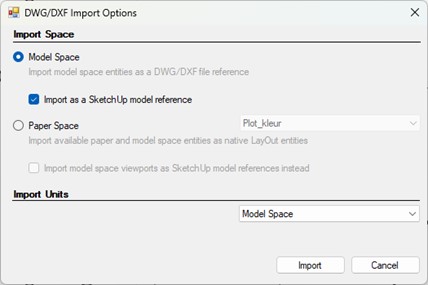
Nadat u een .dwg bestand als referentie hebt geïmporteerd, kunt u het gedeelte Referentie van het venster Documentinstellingen gebruiken om uw geïmporteerde .dwg bestanden te bekijken. Deze bestanden verschijnen direct naast SKP-bestanden en andere geïmporteerde afbeeldingen. U ontvangt ook meldingen wanneer een .dwg verwijzing is gewijzigd en kunt meerdere exemplaren van een .dwg waarnaar wordt verwezen tegelijk bijwerken.
Aangepaste rotatiestarthoek
Definieer een aangepaste starthoek voor het roteren van geselecteerde entiteiten.

Transformeer objecten in uw LayOut-documenten met nog meer flexibiliteit door een aangepaste hoek in te stellen voor het begin van een rotatie. Met behulp van gevolgtrekkingen in viewports, het raster of andere hulplijnen in uw document kunt u nu de basishoek van 0° voor de rotatie opgeven. Als u een aangepaste starthoek wilt instellen, plaatst u de muisaanwijzer op de rotatiegreep, houdt u Shift ingedrukt en sleept u de greep naar het gewenste startpunt en de gewenste richting.
Verbeteringen in tagzichtbaarheid
We hebben de mogelijkheid toegevoegd om stijlen discreet over meerdere viewports te overschrijven, waarbij lijnstijlen van andere stijlen worden gescheiden.
In de 2020.1-update voor LayOut hebben we lijnstyling voor tags in SketchUp-modelweergaveports geïntroduceerd. We erkenden dat het tijdrovend kan zijn bij het toepassen van dashstijlen op meerdere viewports met verschillende instellingen voor tagzichtbaarheid.
U kunt nu discreet de zichtbaarheid van de tag of de taglijnstijl van een viewport opnieuw instellen, zodat u aangepaste streepjesinstellingen kunt behouden terwijl u de zichtbaarheid van de tag opnieuw instelt om een andere doelscène (of het SketchUp-model waarnaar wordt verwezen) te respecteren...
Krijg toegang tot dit besturingselement via een nieuwe optie Opnieuw instellen in het besturingselement Viewport-tags. U kunt ervoor kiezen om alle tageigenschappen voor een viewport opnieuw in te stellen of de zichtbaarheid van de tag of de stijl van het tag dash discreet opnieuw in te stellen.
Sequentie autotekst per pagina
Gesequentieerde automatische tekst kan nu per pagina of per document zijn.
Viewport-verbeteringen
De instellingen van uw viewportcamera zijn nu gemakkelijker om mee te werken! Om te beginnen is Pan nu de standaardgereedschapsmodus wanneer u de modus 3D-weergave bewerken in LayOut activeert. U kunt altijd overschakelen naar de Orbit-, Zoom- of andere cameratools met een klik met de rechtermuisknop in de viewport.
Er zijn ook enkele verbeteringen achter de schermen aangebracht. Als u Schaal behouden bij Formaat wijzigen in- of uitschakelt, worden sterk gecoördineerde modelweergaven niet vervormd.
Upgrade
Hebt u nog een oudere versie in gebruik, een Classic License met een verlopen Maintenance of Onderhoudsplan ? Dan kan u best overstappen op een Subscription om de recentste versie 2023 te kunnen gebruiken. Vooral het toegankelijk houden van Trimble's 3D Warehouse en allerlei Extensions, ook draaien op de nieuwste Operating Systems, zijn belangrijke motivaties om mee te evoluëren met deze SketchUp. KLIK HIER voor meer prijsdetails én een concreet C3A-voorstel voor de aankoop van een nieuwe licentie.
Veel gestelde vragen én antwoorden bij deze versie 2023:
- V: Ik heb al een Subscription. Kan ik direct SketchUp Pro 2023 gebruiken ?
A: Jazeker, de licentie is gekoppeld aan het Trimble ID email-adres en zolang de Subscription geldig is (einddatum in de toekomst) heeft u direct toegang tot de laatste versie: downloaden, installeren, inloggen en aan de slag ermee. Bij een Subscription zijn er geen serienrs en moeilijke authorisatiecodes meer, dat is toch wel een voordeel ! Download SketchUp Pro 2023, installeer het op uw machine, activeer het met uw Trimble ID (TID) en u bent klaar om met SketchUp Pro 2023 aan de slag te gaan.
- V: Ik heb nog een Classic License (waarvan het Onderhoudsplan of Maintenance is verlopen). Hoe kan ik SketchUp 2023 gebruiken?
A: Alle Classic Licenties hebben momenteel géén actief onderhoudsplan meer (dat is vervallen). Een overstap naar een (nieuw) Subscription is vereist om de nieuwste release 2023 te kunnen gebruiken. Vraag ernaar bij C3A ! ... (ondertussen kan u desgewenst al met de 30-dagen trial-versie aan de slag).
- V: Wat gebeurt er met mijn verouderde SketchUp Pro licentie bij een Conversie naar Subscription ?
A: Als men een SketchUp Pro standalone licentie upgrade/converteert naar de recentste versie via Subscription, dan is die oude versie niet meer opnieuw te activeren op nieuwe systemen ... Is een oude StandAlone nog ergens geïnstalleerd dan draait deze overigens gewoon door. Als men een SketchUp Pro netwerklicentie upgrade/converteert naar de recentste versie via Subscription, dan blijft de voorgaande nog 60 dagen te actief en dus nog bruikbaar voor die periode. Daarna start de oude versie niet meer op ... (dit is idem zoals bij voorgaande upgrades)
- V: Hoe werkt upgraden eigenlijk ?
A: Een “upgrade” is eigenlijk net zoals een nieuwe licentie: te installeren na een download van de software. HHeb je al een Subscription, dan heb je geen serienrs. en auth.code meer nodig (zie vorige puntje: activeer het met uw Trimble ID (TID) ).
- V: Ik heb een oudere PRO-versie. Waarom zou ik upgraden?
A: Upgrades bestaan niet meer bij SketchUp. Als u nog een oudere versie heeft van SketchUp (zo'n Classic licentie), dan is uw Maintenance al enige tijd verlopen. Maar dan kan u nu best gebruik maken van de Conversie Promo: Klanten met een "permanente licentie" krijgen NU de mogelijkheid om tegen een aantrekkelijke prijs te converteren naar SingleUser Subscriptions, met een korting geldig tot en met eind maart 2023. Zie het volledige artikel op de C3A-Website of de C3A-SketchUp2023_UpdateWorkshop PDF met alle details en de voordelen van de nieuwste versie.
- V: Kan ik bij een upgrade ook van platform veranderen, bijv. van MACos naar Windows ?
A: Al vanaf de release 2015 kan een SketchUp PRO licentie naar keuze zowel onder Windows als in een MACos-omgeving gebruiken : de licentie is vanaf de release 2015 “cross-platform” ! Opgelet: voor de huidige SketchUp hebt u wel minstens een 64-bit Windows nodig (Windows 10 of 11), of een recente Mac OS X versie 11 (Big Sur) 12 (Monterey) of 13 (Ventura). Eerdere versies worden niet meer ondersteund.. Bij twijfel kan u een speciale check-up tool for Windows downloaden, die uw systeem test op compatibiliteit. En wat het gebruik van deze software op MACos betreft: zie deze C3A_nota_software_op_MACos.pdf.
- V: Werken de bestanden die ik in een oudere versie heb gemaakt nog wel in 2023, en kan ik nog saven in een vroeger formaat om samen te werken met collega’s die nog een oudere SketchUp gebruiken ?
A: Ja, geen enkel probleem. Je kan zelfs nog opslaan in het SketchUp versie 3 formaat ...
- V: Ik heb al SketchUp 2022, kan ik versie 2023 tegelijkertijd op diezelfde computer activeren?
A: Ja, dat kan. SketchUp 2022 en SketchUp 2023 zijn aparte programma’s en kunnen naast elkaar op uw computer draaien. Let wel hierop: Voor versies 2022 en 2023 gebruikt u dus twee activaties van uw Subscription. Als u merkt dat u daardoor op een andere computer niet meer kunt inloggen, log dan in één van beide versies uit. Als u geen toegang heeft tot het apparaat dan kunt u uitloggen via uw AMP.
- V: Hoe zit dat met Extensions of Plugins, geïnstalleerd in een vroegere versie ?
A: Die worden NIET volautomatisch overgebracht naar de nieuwe installatie van de SketchUp Pro of SketchUp Studio ... sommige addins moeten trouwens nog bijgewerkt worden om in de nieuwe versie te kunnen werken. Zie de C3A-update-workshops infobundels (beschikbaar via C3A) met meer gedetailleerde uitleg ivm het overbrengen van deze Extensions en Plugins. Als je precies weet hoe de vork in de steel zit, dan is dat eenvoudig te regelen.
- V: Welke Extensions of render plug-ins zijn al met SketchUp 2023 compatibel ?
- A: Voor de meeste Render-plugins is een upgrade nodig. Neem contact op met C3A om te zien of een update noodzakelijk is. Van de door ons ondersteunde meest gebruikte Extensions is op 22 febr. 2023 de actuele status:
- V-Ray for SketchUp - meteen compatibel via versie 6 !
- Enscape - meteen compatibel via versie 3.4.4. van 22 febr. 2023 (enkel voor Windows) !
- SU Podium - *SU Podium (recentste versie) is blijkbaar ook meteen OK voor SketchUp on Windows !
Gebruikt u nu plugins die nog niet compatibel zijn met de nieuwste release ? Hou dan nog even uw huidige SketchUp daarmee operationeel ……
- V: Maakt het voor de prijs uit vanaf welke versie ik upgrade/converteer naar 2023?
A: Nee : alle Classic Licenties (nà de SketchUp Pro versie 8) komen in aanmerking voor deze conversie-promo (tot eind maart 2023) aan dezelfde prijs.
- V: Is SketchUp Pro met Layout ook in 't Nederlands beschikbaar ?
A: Nee, de Pro-versie die samen met Layout gebundeld wordt is NIET in het Nederlands beschikbaar, enkel dus met het universele (voor ons Engelstalige) vakjargon. Vanuit C3A hebben we echter wel een uitgebreid Nederlandstalige handboek erbij beschikbaar.
- V: Als mijn Subscription Maintenance verlopen is, verloopt mijn licentie dan ook direct ?
A: "perpetual licenses" blijven gewoon "eeuwig"' geldig. U heeft alleen geen recht meer op een gratis update, upgrade of support op installatie / autorisatie wanneer uw Maintenance of Onderhoudsplan verlopen is. Maar opgelet: oudere versies (zoals de release 2019) krijgt moeilijkheden met Extensions en krijgt ook geen volle toegang meer tot 3D Warehouse ! Heb je een Subscription, dan stop de software op de einddatum van het Subscription.
- V: Is iemand die nog de gratis SketchUp Make commercieel gebruikt in overtreding ?
A: Ja, de licentievoorwaarden van SketchUp MAKE verbieden commercieel gebruik. Maar er zijn tal van andere redenen voor een Professional om met de SketchUp PRO versie te werken ! Zie deze SketchUp PRO Productinfo.
- V: Mag de gratis SketchUp Make educatief gebruikt worden ?
A: Ja, educatief is niet commercieel, dus ja. Maar … er zijn ook SketchUp Pro Educatieve licenties beschikbaar: Studentenlicenties à 50€ en School-netwerk-licenties voor een klaslokaal aan slechts 28€/lic/year (prijs excl. BTW en ev. admin. kosten, met een minimum instap van 10 licenties). Ook voor deze Educatieve Licenties kan je best bij C3A terecht !
- V: Ik gebruik nog geen SketchUp … maar wil wel eens zien wat SketchUp te bieden heeft …
A: Op het Internet zijn ontzettend veel filmpjes wat betreft SketchUp Pro te vinden. SketchUp.nl heeft voor u een selectie gemaakt van nuttige filmpjes die u zeker een overzicht geven van allerlei mogelijkheden. KLIK HIER !
C3A is al sedert 2006 Authorised SketchUpReseller, ook SketchUp Authorised Training Center.
Jaarlijks worden verschillende tweedaagse cursussen SketchUp PRO voor SketchUp-starters verzorgd, samen met regelmatige introductie- en vervolmakings-workshops. Ondertussen hebben we de ruimste groep SketchUp Bouwprofessionals als onderdeel van de C3A-Userclub in Vlaanderen.

Hebt u interesse om deze SketchUp aan te kopen en samen met de C3A-Extensies en Services optimaal te integreren in uw praktijk ?
Stuur een email naar C3A met uw verwachtingen, dan kan C3A in overleg een gepast voorstel voor u uitwerken !
Geïnteresseerd in een SketchUp Pro of SketchUp Studio Subscription ? Via DEZE LINK kan je meteen een C3A-prijsoverzicht/bestelformulier downloaden waarmee je uw SketchUp Subscription kan bestellen ... .